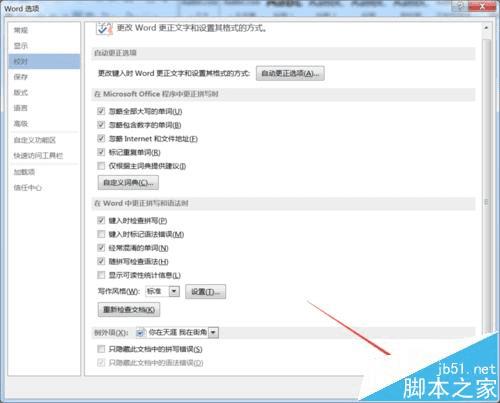在Word2016中取消语法错误时显示的红色波浪线的方法
在Word2016中取消语法错误时显示的红色波浪线的方法
有时候在用最新版本的word2016时,输入中文也会进行语法检查,让人不舒服的是,语法检查完后会划出红色或者蓝色的下划线作为标记。那么,怎样设置可以忽略掉这些下划线呢?今天小编就跟大家说一下。
1、首先,我们打开word2016.
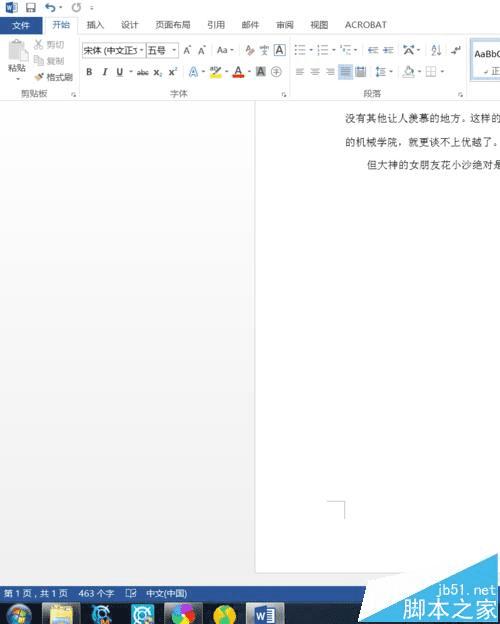
2、打开后,点击左上方的“文件”按钮。
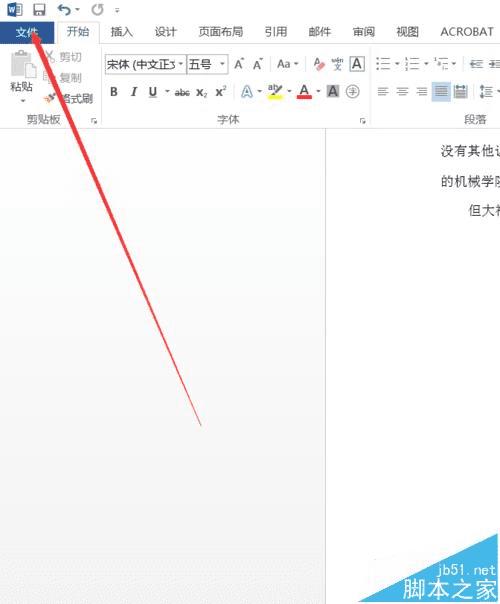
3、点击文件后,选择最下方的“选项”。
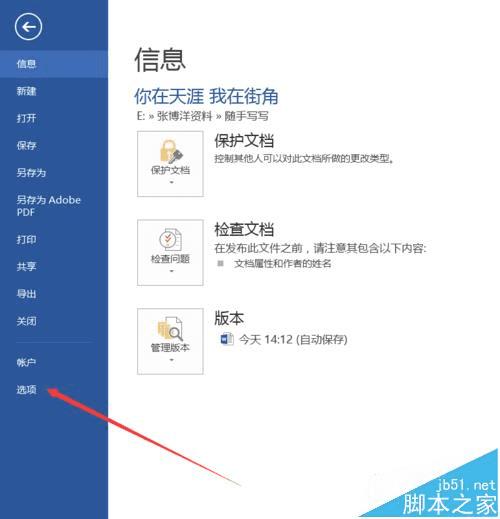
4、打开选项后,找到左侧的校对按钮点击。
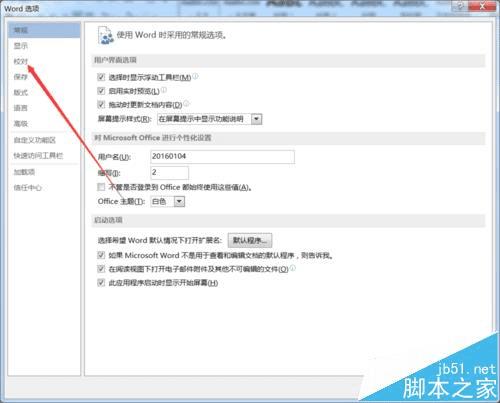
5、打开校对后,找到“在word中更正语法和拼写时”

6、把“键入时标记语法错误”前面的勾去掉。
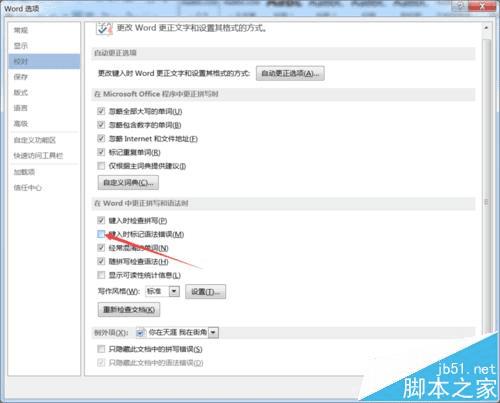
7、选择“确定”,设置完毕。